Dell Precision 350 User Manual
Page 125
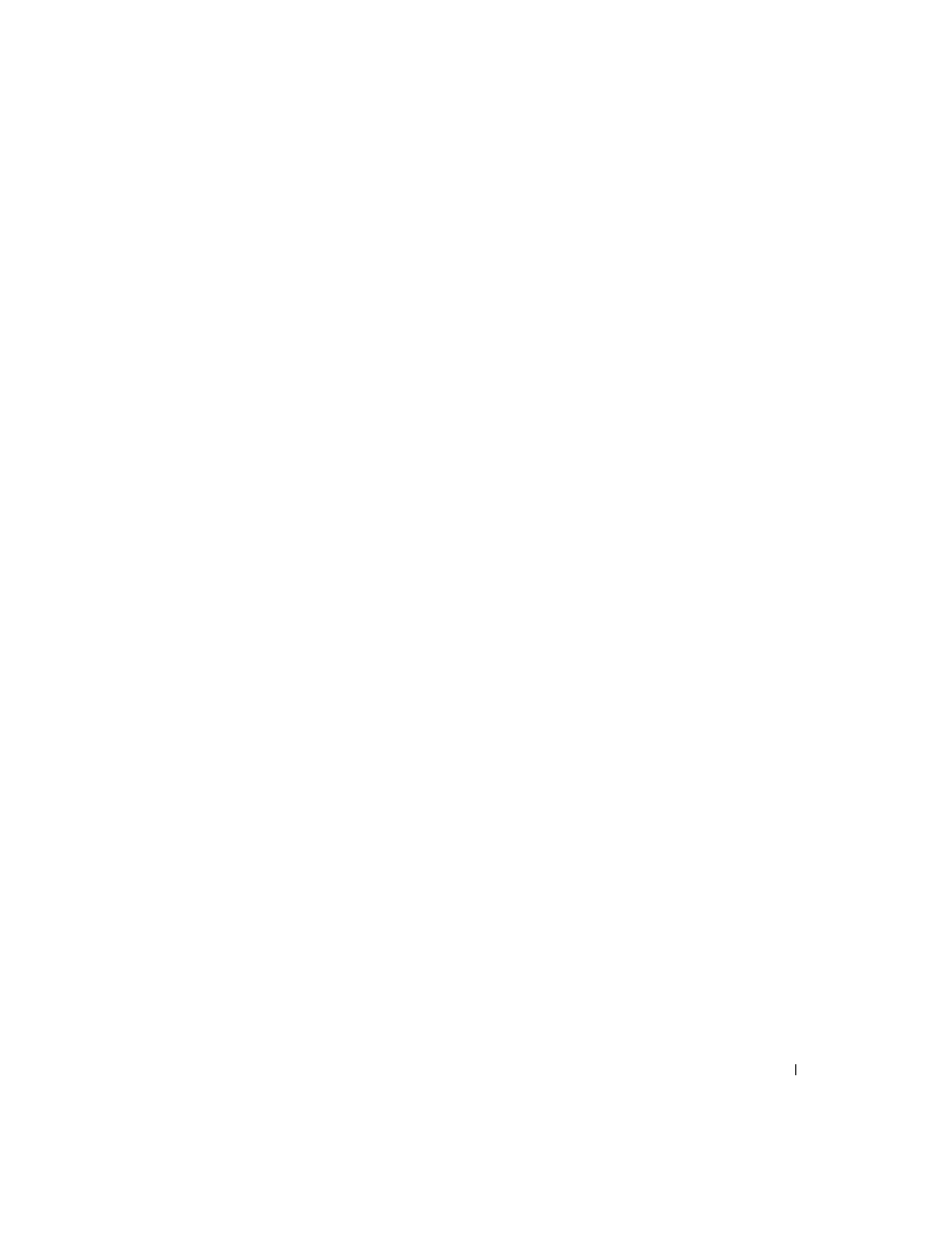
G u i d a d i i n s t a l l a z i o n e e c o n s u l t a z i o n e r a p i d a
125
1
Fare clic sul pulsante Start, scegliere Tutti i programmi
→
Accessori
→
Utilità di sistema, quindi fare clic su Ripristino configurazione
di sistema.
2
Verificare che l’opzione Ripristina la configurazione di sistema
esistente in un dato momento sia selezionata, quindi fare clic
su Avanti.
3
Selezionare dal calendario la data a cui si desidera ripristinare la
configurazione del computer.
Nella finestra Selezionare un punto di ripristino è disponibile un
calendario in cui sono riportati i punti di ripristino e da cui è possibile
selezionare quello desiderato. Se per una data è disponibile un punto
di ripristino, tale data viene visualizzata in grassetto.
4
Selezionare un punto di ripristino, quindi fare clic su Avanti.
Se per una data è disponibile un solo punto di ripristino, questo verrà
automaticamente selezionato. Se, invece, sono disponibili due o più
punti di ripristino, è necessario fare clic su quello desiderato.
5
Fare clic su Avanti.
Al termine della raccolta dei dati, il computer viene automaticamente
riavviato e verrà visualizzato il messaggio Ripristino completato.
6
Al riavvio del computer, fare clic su OK.
Per ripristinare il sistema a una configurazione diversa, è possibile
ripetere la procedura usando un altro punto di ripristino oppure
annullare il ripristino.
Uso dell’ultima configurazione sicuramente funzionante in
Windows 2000
1
Riavviare il computer e premere
messaggio
Please select the operating system to start
(selezionare il sistema operativo di avvio).
2
Evidenziare Last Known Good Setting (ultima configurazione
sicuramente funzionante), premere
selezionare il sistema operativo quando richiesto.
